Dica: Como adicionar as suas apps favoritas ao arranque do Windows 10
Apesar de ser um sistema que permite controlar as apps que nele correm, o Windows 10 tem algumas lacunas importantes. Uma delas, está nas apps que definimos como essenciais e que queremos a correr desde o momento em que este é lançado.
Mesmo dando ao utilizador uma forma simples de as remover, não permite definir quais as que queremos lançadas no momento em que este sistema arranca. Felizmente existe uma forma simples de contornar esta limitação. Veja como pode adicionar as suas apps favoritas ao arranque do Windows 10.
Tenha as suas apps favoritas no arranque
Ao arrancarmos o Windows 10, e para melhorarmos a sua utilização desde esse momento, podemos querer um conjunto de aplicações a correr. Estas ficam assim disponíveis de imediato e prontas a serem usadas pelos utilizadores.
Não existe uma forma simples e integrada para definirmos essas apps, pelo que temos de recorrer a alguns métodos alternativos. Funcionam de forma simples e dão ao utilizador tudo o que necessitam. Com duas janelas do Explorador todo esse trabalho pode ser realizado.
Simples de realizar este processo no Windows 10
O primeiro passo é então abrir estas duas janelas do Explorador. Uma irá apontar para a pasta onde estão as apps a serem lançadas no arranque, e a outra a pasta onde estão as apps registadas no Windows 10 e que podem ser usadas.
Devem abrir uma janela de execução, com o atalho Win + R, e depois colocar dois caminhos. O primeiro, para a janela do arranque é shell:startup e o segundo, para a lista de aplicações, é shell:appsfolder. De notar que neste último estão todas as apps que podem ser usadas.
Basta arrastar de uma janela para a outra
Por fim, e agora cabe ao utilizador decidir, só precisam de adicionar as apps à janela do arranque do Windows 10. Basta arrastarem da segunda janela para a primeira, recebendo a mensagem de que vai ser criado um atalho para a aplicação.
No fim do processo, com todas as apps já colocadas no arranque, só precisam de testar. Para isso basta apenas reiniciar o Windows 10 e no final deste processo as apps que escolheram vão estar disponíveis e prontas a usar de imediato.
Este artigo tem mais de um ano


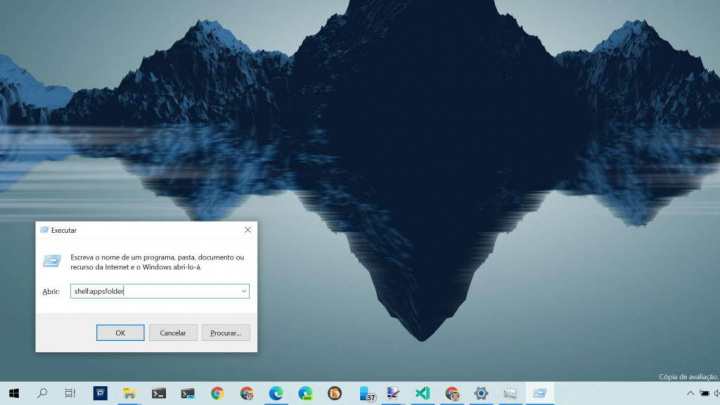
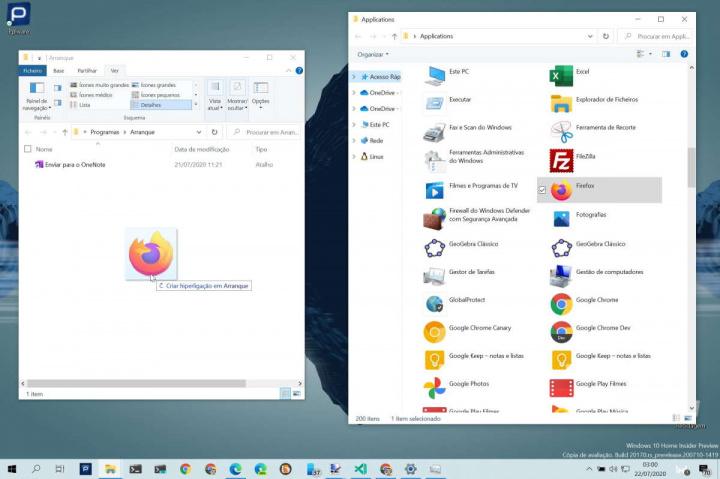
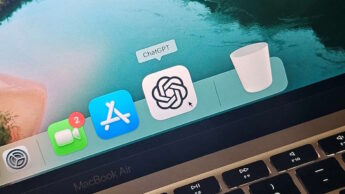

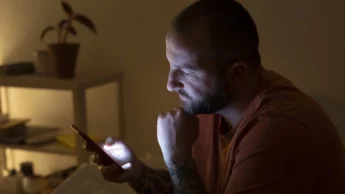



















Cada vez que quero entrar na vossa página tenho que aceitar sempre a m**** dos cookies.
A forma de parar com isto?
E pior de tudo é que quando aceito, mas rejeitando tudo, e depois aceito vai para a página do sapo e depois tenho de clicar para voltar a página anterior! que seca pá!!!
Bagunça sua aí.. formate o seu sistema !
Doi.me o Ku.
Essa pasta existe desde o Windows XP, lol.
Saudades desse SO.